
Formattare un documento per un'altra lingua in Pages su iPad
La lingua e la zona di un documento determinano i formati convenzionali del testo. Ad esempio, determinano se vengono usati una virgola o un punto come separatore decimale, quale simbolo viene utilizzato per le valute, come eseguire la sillabazione quando si va a capo e come mostrare le date (giorno/mese/anno oppure mese/giorno/anno).
Puoi creare un documento che usa il formato di una lingua diversa, a condizione di aver aggiunto più di una lingua nell'elenco delle lingue preferite del dispositivo. Per utilizzare un'altra lingua nel documento, devi aggiungere una sorgente di input per tale lingua (ad esempio, una seconda tastiera) in Impostazioni.
Suggerimento: In iPadOS 15 o versione successiva, puoi tradurre il testo del documento in un'altra lingua, quindi scegliere se desideri copiare la traduzione, sostituire il testo con la traduzione e molto altro. Seleziona il testo che desideri tradurre, quindi tocca Traduci. Per ulteriori informazioni sulla funzionalità di traduzione, consulta il Manuale utente di iPad.
Configurare una tastiera o un'altra sorgente di input per una lingua diversa
Per usare un'altra lingua nel documento, configura prima una sorgente di input per la lingua desiderata (ad esempio, una tastiera o una gamma caratteri specifica per la lingua). Quando aggiungi al dispositivo una tastiera specifica per una lingua, tale lingua viene aggiunta anche all'elenco delle lingue preferite del computer.
Nella schermata iniziale, tocca Impostazioni, quindi tocca Generali.
Tocca Tastiera > Tastiere, tocca “Aggiungi nuova tastiera”, quindi tocca la tastiera che desideri utilizzare.
Per ulteriori informazioni sull'utilizzo di diverse lingue e tastiere, consulta il manuale utente per il dispositivo.
Se Pages è aperto, chiudi Pages, quindi riaprilo in modo che riconosca la sorgente.
Per passare all'altra sorgente di input, tieni premuto
 nella parte inferiore della tastiera, quindi scegli quella che preferisci.
nella parte inferiore della tastiera, quindi scegli quella che preferisci.
Se passi a una lingua che viene scritta con una direzione diversa dalla quella attuale, il punto di inserimento si sposta sul lato del documento utilizzato dalla nuova lingua. Ad esempio, se cambi la sorgente di input da Inglese a Ebraico, il punto di inserimento si sposta verso il lato destro del documento.
Creare un documento con il formato di una lingua diversa
Quando crei un nuovo documento, puoi formattare automaticamente numeri, date, orari e valute in tabelle e grafici utilizzando i formati convenzionali per una lingua o una regione specifiche. Può essere utile eseguire questa operazione se desideri condividere il documento con un utente in un'altra zona.
Ad esempio, in alcune regioni si utilizza la virgola invece del punto per indicare le cifre decimali, si usano simboli monetari diversi per le valute o si scrivono i numeri da destra a sinistra invece che da sinistra a destra.
Questa impostazione della lingua interessa solo il documento attuale.
Con il gestore documenti nella vista Sfoglia, tocca
 nella parte superiore dello schermo.
nella parte superiore dello schermo.Tocca
 nell'angolo superiore destro di “Scelta modelli”, quindi scegli un'altra lingua (potresti dover toccare la lingua attuale per visualizzare le altre lingue).
nell'angolo superiore destro di “Scelta modelli”, quindi scegli un'altra lingua (potresti dover toccare la lingua attuale per visualizzare le altre lingue).Tocca fuori dalle impostazioni per chiuderle, quindi tocca il modello che desideri utilizzare.
Quando selezioni un'altra lingua, i titoli, il testo e alcuni controlli di formattazione del modello cambiano per rispecchiare la lingua scelta.
Quando visualizzi un documento che utilizza una lingua e un formato diversi da quelli del tuo dispositivo, un messaggio nella parte inferiore del documento indica il formato in uso. Tocca la lingua nel messaggio per vedere esempi delle differenze di formato.
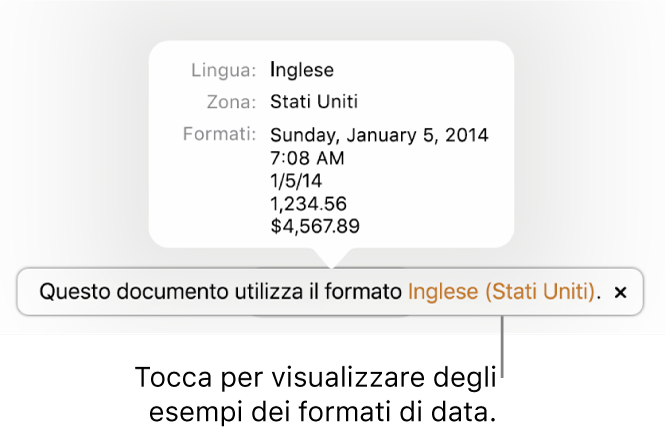
Nota: L'ortografia viene controllata in base alla lingua impostata sulla tastiera e non in base alla lingua del documento.
Modificare la lingua e il formato di un documento
Dopo aver creato un documento, puoi modificare l'impostazione della lingua mentre il documento è aperto.
Nota: non puoi modificare questa impostazione per un documento condiviso.
Tocca
 nella barra degli strumenti, tocca “Opzioni documento”, quindi tocca Lingua e Zona.
nella barra degli strumenti, tocca “Opzioni documento”, quindi tocca Lingua e Zona.Tocca Lingua e scegli una lingua diversa.
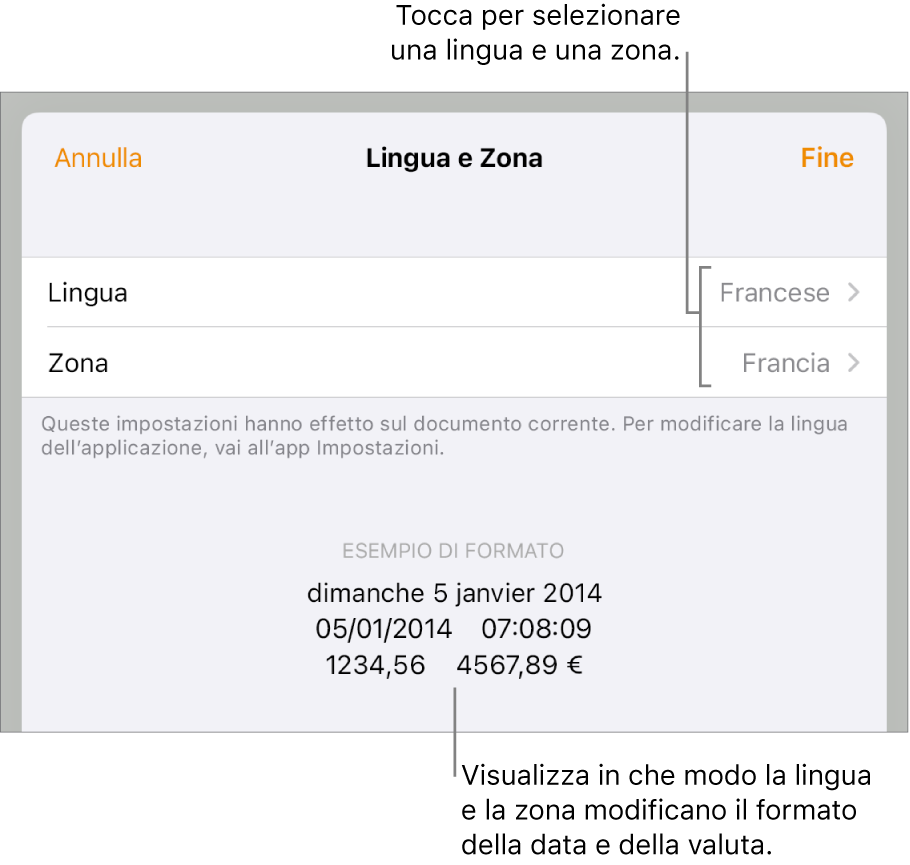
Se scegli il primo elemento nel menu a comparsa Lingua, (Sistema - [lingua]), reimposti il documento sulla lingua e la zona del dispositivo. Se in seguito l'impostazione della lingua del dispositivo viene modificata, o se apri il documento su un dispositivo su cui è impostata una lingua diversa, la lingua e la zona del documento cambiano automaticamente per rispecchiare quelle del dispositivo. Se invece condividi il documento, tutti gli utenti lo visualizzeranno nella lingua e zona del tuo dispositivo.
Tocca Zona (se l'opzione è attiva) e scegli una zona.
Tocca Fine.
Dopo aver cambiato la lingua e la zona del documento, le nuove tabelle e i nuovi dati che inserisci nei grafici rispecchieranno la nuova lingua. Per le tabelle e i dati dei grafici già presenti, cambia la lingua nelle date (ad esempio, i nomi dei mesi) ma la punteggiatura nelle date e l'ordine giorno, mese e anno non vengono modificati. Cambierà però la punteggiatura nei numeri (ad esempio, il separatore decimale e il separatore migliaia).